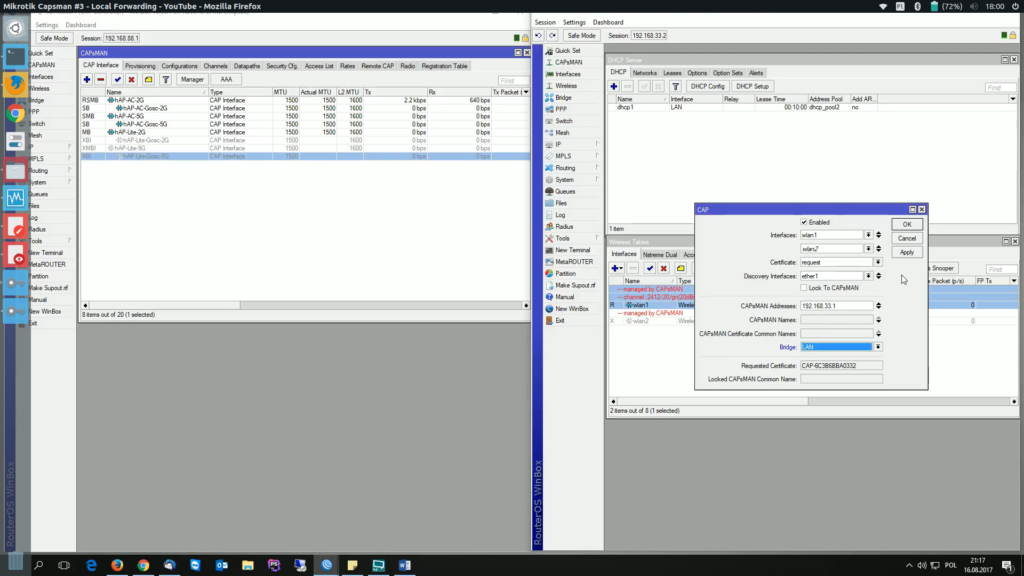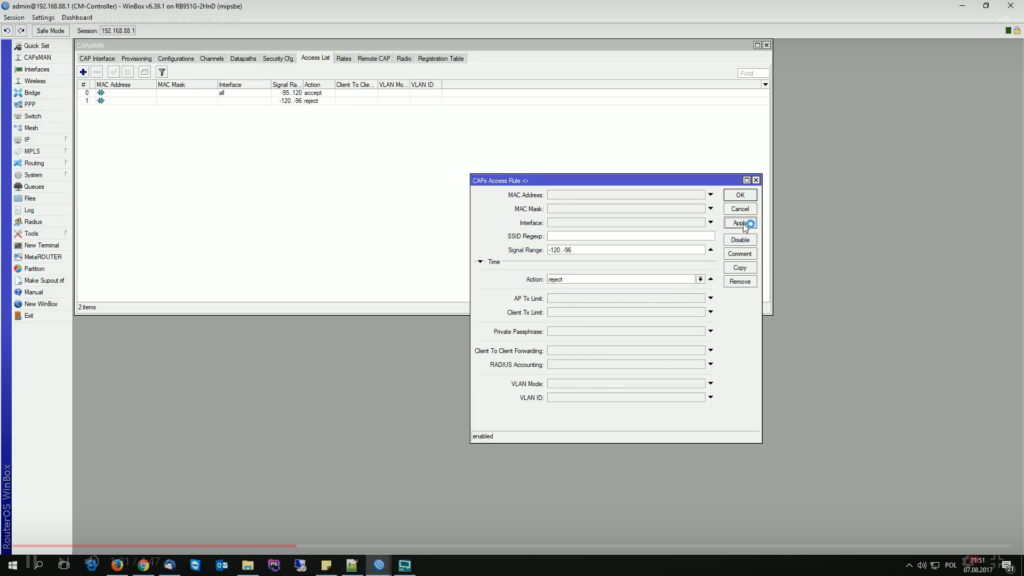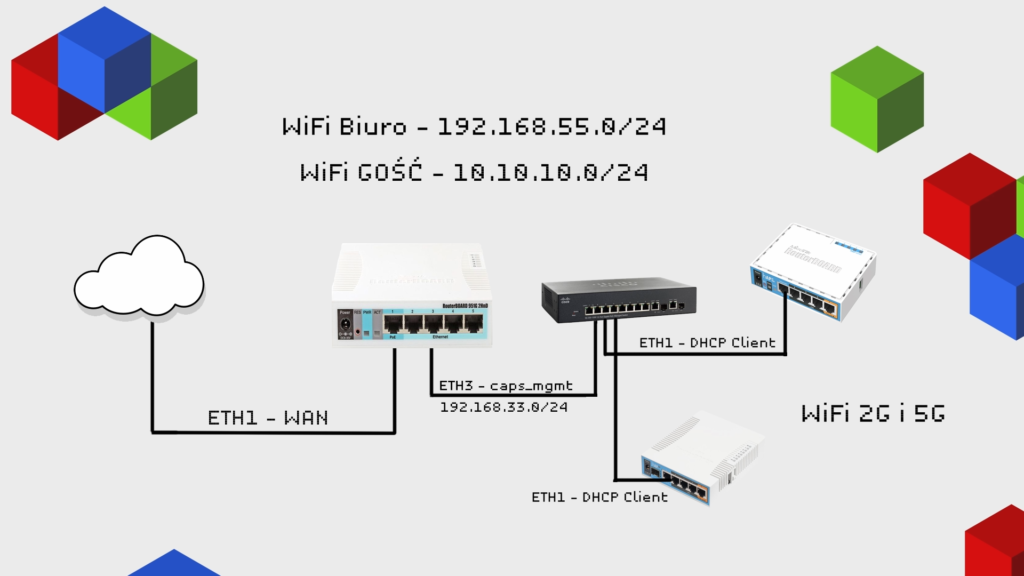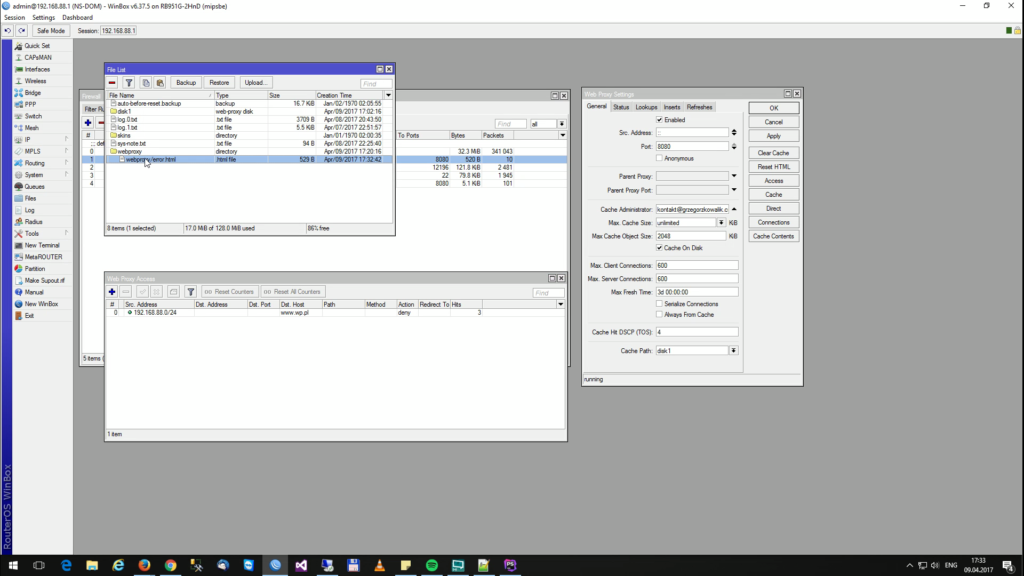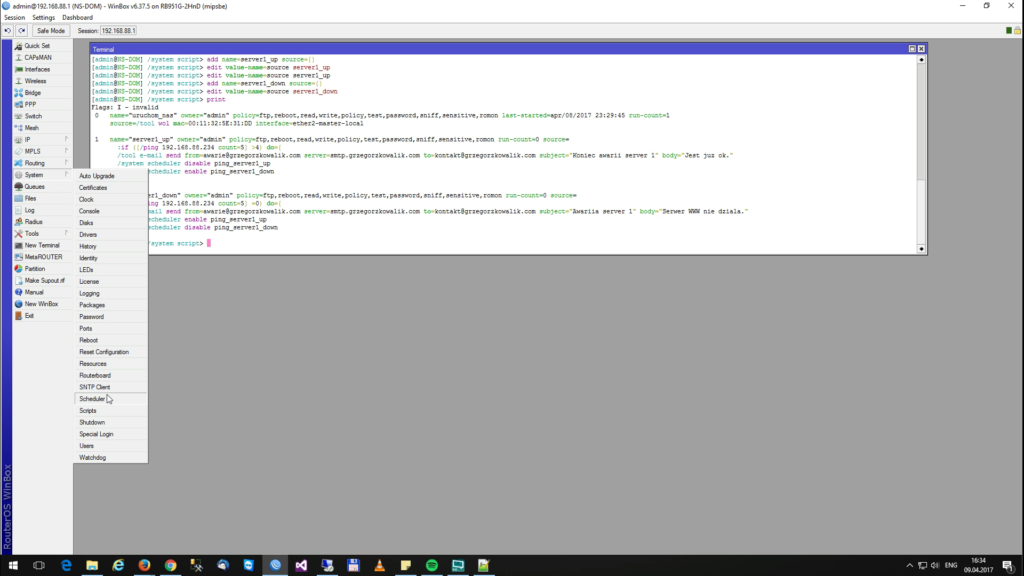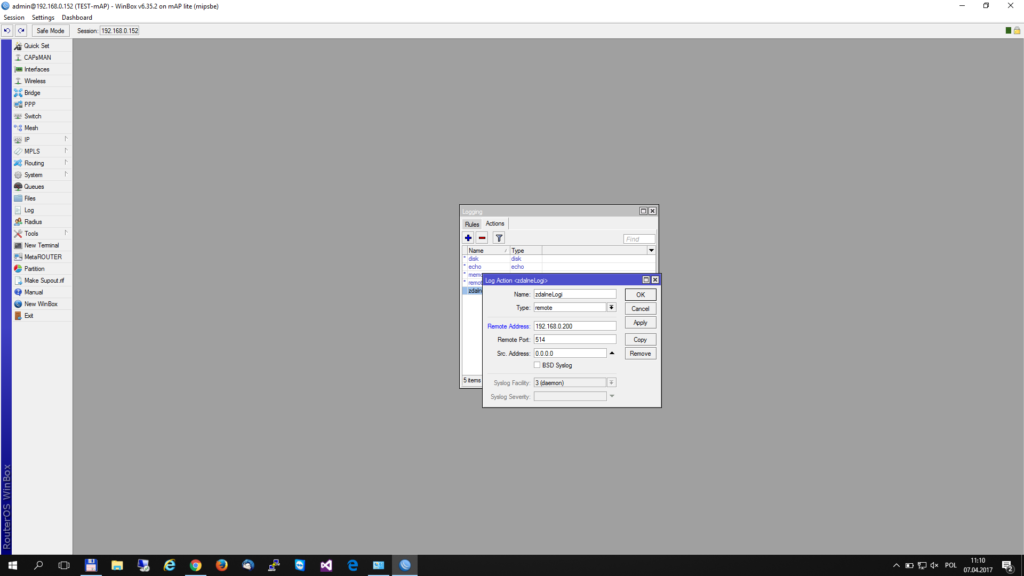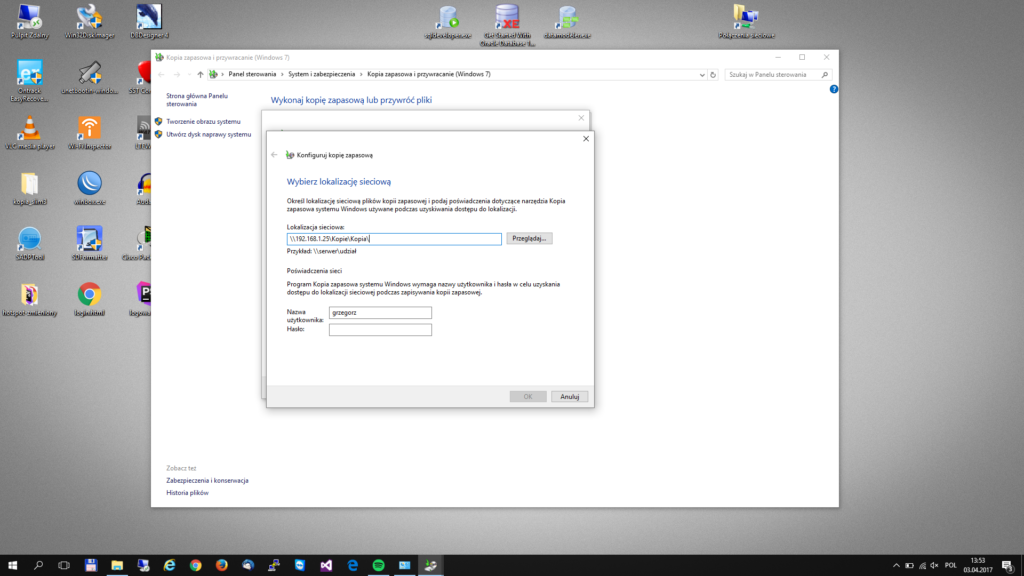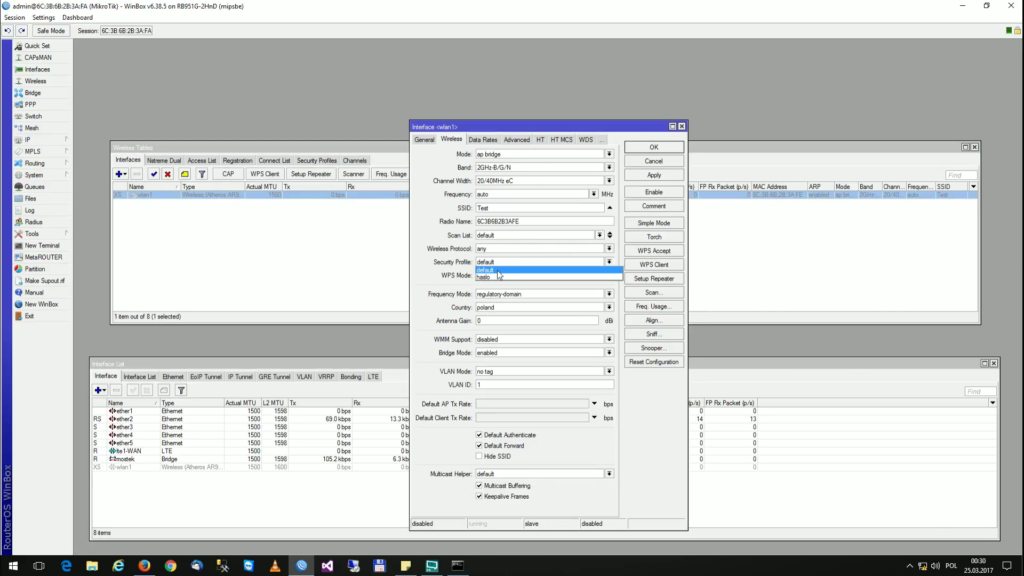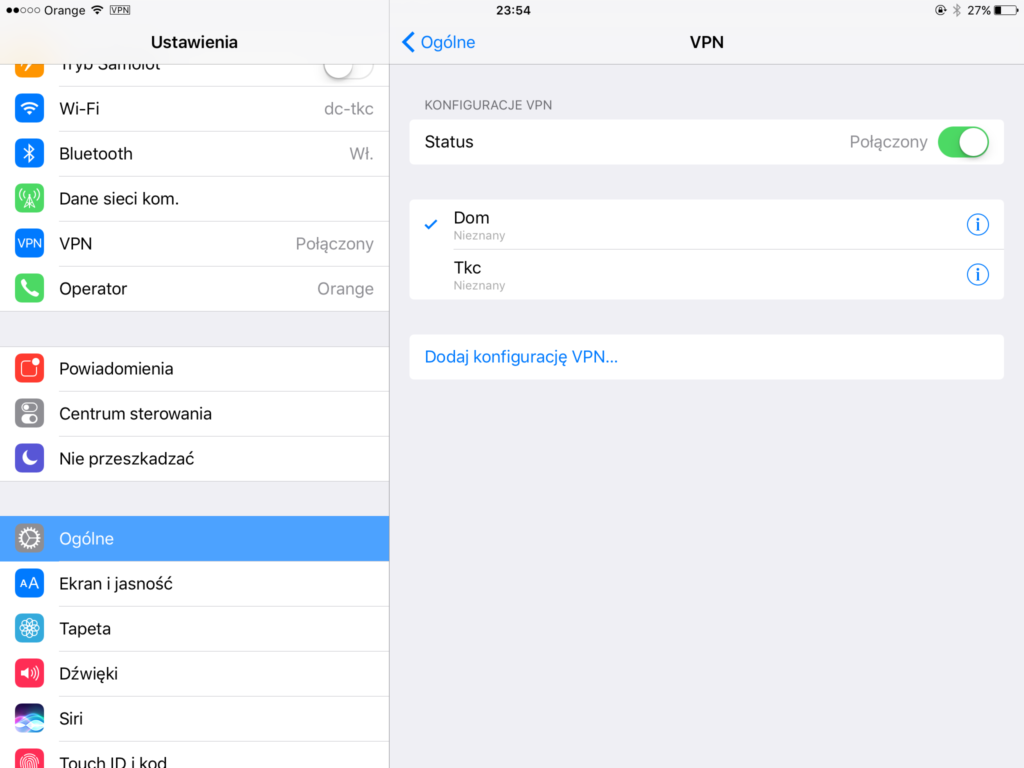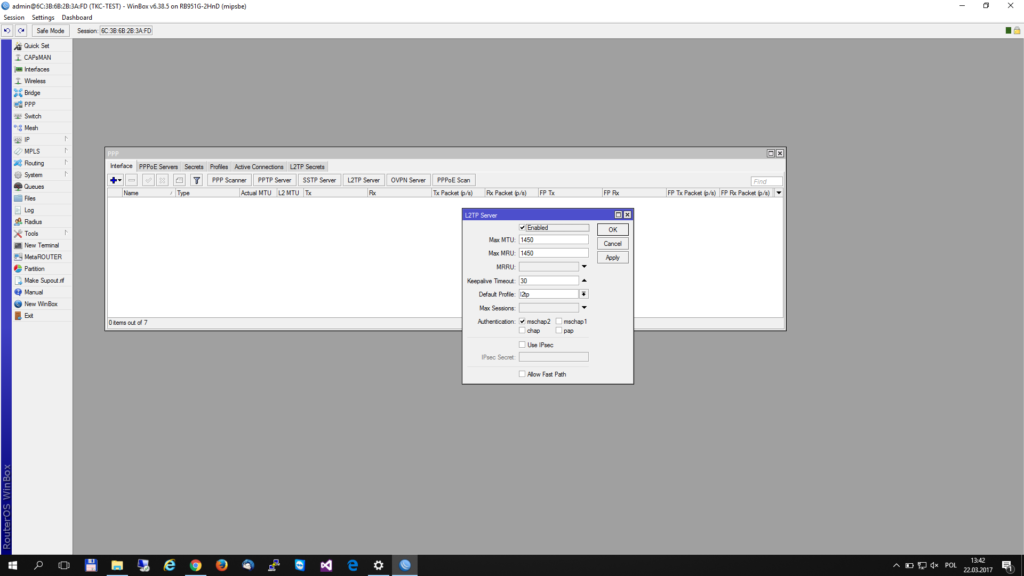Mikrotik Capsman – Local Forwarding
W poprzednich wpisach opisywałem podstawową konfigurację Capsmana oraz jak korzystać z Access List. Teraz przechodzimy krok dalej i przyjrzymy się trybowi Mikrotik Capsman - Local Forwarding, który w niektórych przypadkach…